Como fazer uma lista segura de arquivos no Dell Endpoint Security Suite Enterprise
Summary: Os arquivos podem ser listados com segurança no Dell Endpoint Security Suite Enterprise seguindo estas instruções.
This article applies to
This article does not apply to
This article is not tied to any specific product.
Not all product versions are identified in this article.
Symptoms
Nota:
- Em maio de 2022, o Dell Endpoint Security Suite Enterprise deixou de receber manutenção. Este artigo não é mais atualizado pela Dell. Para obter mais informações, consulte a Política de ciclo de vida útil do produto (fim do suporte e fim da vida útil) do Dell Data Security. Se você tiver alguma dúvida sobre artigos alternativos, entre em contato com sua equipe de vendas ou envie um e-mail para endpointsecurity@dell.com.
- Consulte Segurança de endpoints para obter mais informações sobre os produtos atuais.
O administrador do Dell Endpoint Security Suite Enterprise pode ser obrigado a fazer uma lista segura de arquivos para:
- Evitar conflitos de terceiros
- Resolver problemas de desempenho
- Excluir falsos positivos
Este artigo discute como fazer uma lista segura de arquivos no console de administração do Dell Data Security (antigo Dell Data Protection) para o Dell Endpoint Security Suite Enterprise.
Produtos afetados:
- Dell Endpoint Security Suite Enterprise
Cause
Não aplicável
Resolution
- Abra um navegador da Web e acesse
https://servername.company.com:8443/webui.

Nota:
- O FQDN (Fully Qualified Domain Name, nome de domínio totalmente qualificado) do exemplo será diferente do servidor em seu ambiente.
- A porta, 8443, pode ser diferente da porta do console de administração em seu ambiente.
- Faça login no console administrativo.
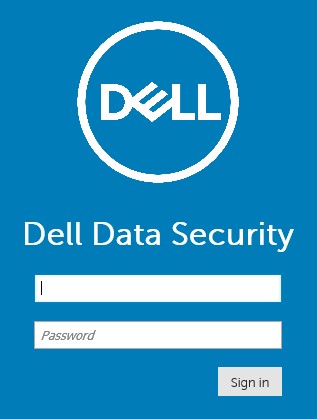
- No menu à esquerda, expanda Populations e, em seguida, clique em Enterprise.
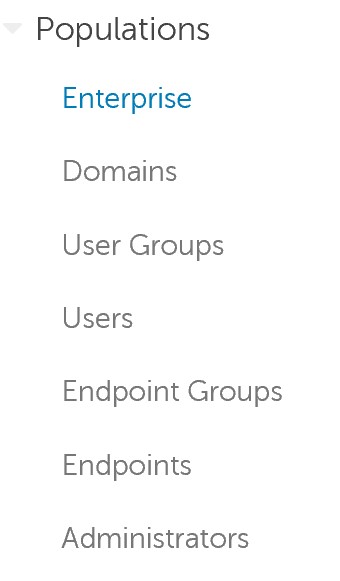
- Clique na guia Advanced Threats.

- Clique na guia Global list.

- Clique em Safe e selecione entre:
- Executáveis
- Scripts
- Certificados
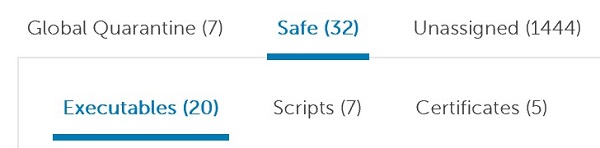
- Clique em Add File.

- No menu Add File to Safe List:
- Preencha o SHA256 do arquivo.
- Como opção, adicione o MD5 do arquivo.
- Como opção, adicione o nome do arquivo.
- Selecione a categoria apropriada para o arquivo.
- Preencha um motivo para a listagem segura do arquivo.
- Clique em Submit.
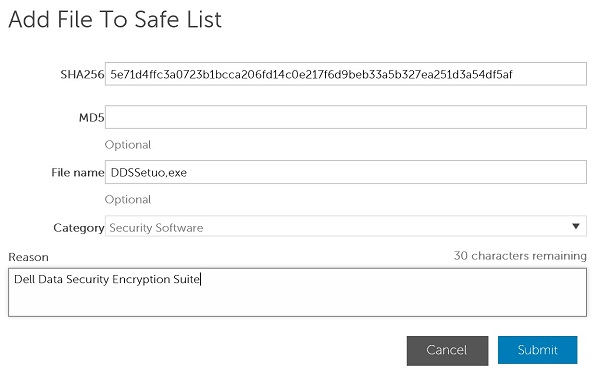
Nota:
- Para obter mais informações, consulte Como identificar o hash SHA-256 de um arquivo para os aplicativos de prevenção antivírus/contra malware.
- Os exemplos usados na captura de tela serão diferentes em seu ambiente.
- Clique em Add Script.

- No menu Add Script to Safe List:
- Preencha o SHA256 do arquivo.
- Como opção, adicione o nome do arquivo.
- Preencha um motivo para a listagem segura do arquivo.
- Clique em Submit.
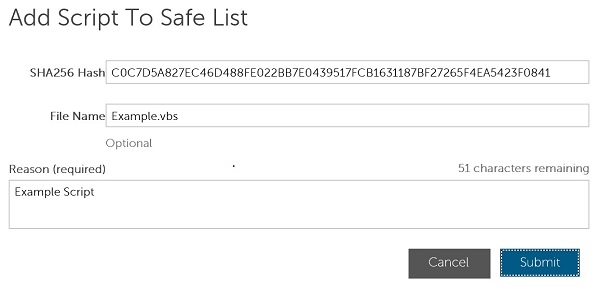
Nota:
- Para obter mais informações, consulte Como identificar o hash SHA-256 de um arquivo para os aplicativos de prevenção antivírus/contra malware.
- Os exemplos usados na captura de tela serão diferentes em seu ambiente.
Nota: Um certificado de assinatura deve ser adicionado ao console de administração do Dell Data Security antes da listagem segura de arquivos. Para obter mais informações, consulte Como adicionar um certificado de assinatura ao Dell Endpoint Security Suite Enterprise.
- Clique em Add Certificate.

- No menu Add to Safe List:
- Verifique pelo menos um certificado.
- Selecione uma categoria para os certificados.
- Preencha um motivo para a listagem segura do arquivo.
- Clique em Submit.
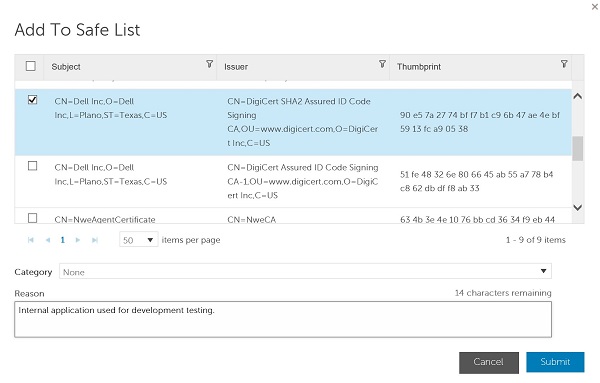
Nota: Os exemplos usados na captura de tela serão diferentes em seu ambiente.
Para entrar em contato com o suporte, consulte Números de telefone do suporte internacional do Dell Data Security.
Acesse o TechDirect para gerar uma solicitação de suporte técnico on-line.
Para obter insights e recursos adicionais, participe do Fórum da comunidade de segurança da Dell.
Additional Information
Videos
Affected Products
Dell Endpoint Security Suite EnterpriseArticle Properties
Article Number: 000129502
Article Type: Solution
Last Modified: 25 Oct 2023
Version: 10
Find answers to your questions from other Dell users
Support Services
Check if your device is covered by Support Services.